【ChatGPT】グループチャットから退会・削除する方法

この記事では、「ChatGPT」でうっかり作成してしまったグループチャットを削除する方法、間違って参加しちゃった人の退会方法を書きます。
2025年11月から「ChatGPT」にグループチャット機能が追加されました。
複数人が参加してコミュニケーションをとったり、ChatGPTを呼び出して会話できます。
便利な機能だと思いますが、AIソロ活勢には完全不要です。
うっかり操作ミスでグループチャット作成してしまった場合、間違って招待リンクを開いて参加しちゃった場合のために、それぞれの退会方法を書いておきます。

【PR】OpenAI o1搭載のSEOライティングツール「トランスコープ」
ChatGPTのグループチャットを削除・退会する手順
以下の3パターン紹介します。本記事はどれもPCウェブサイト版での解説です。iPhone・Androidのスマホアプリ版は知りません。
グループチャット作成者(管理者)側の削除
「ChatGPT」にアクセスして、左側サイドバーにあるうっかり作成しちゃったorもう不要になって削除したいグループチャットをクリックします。
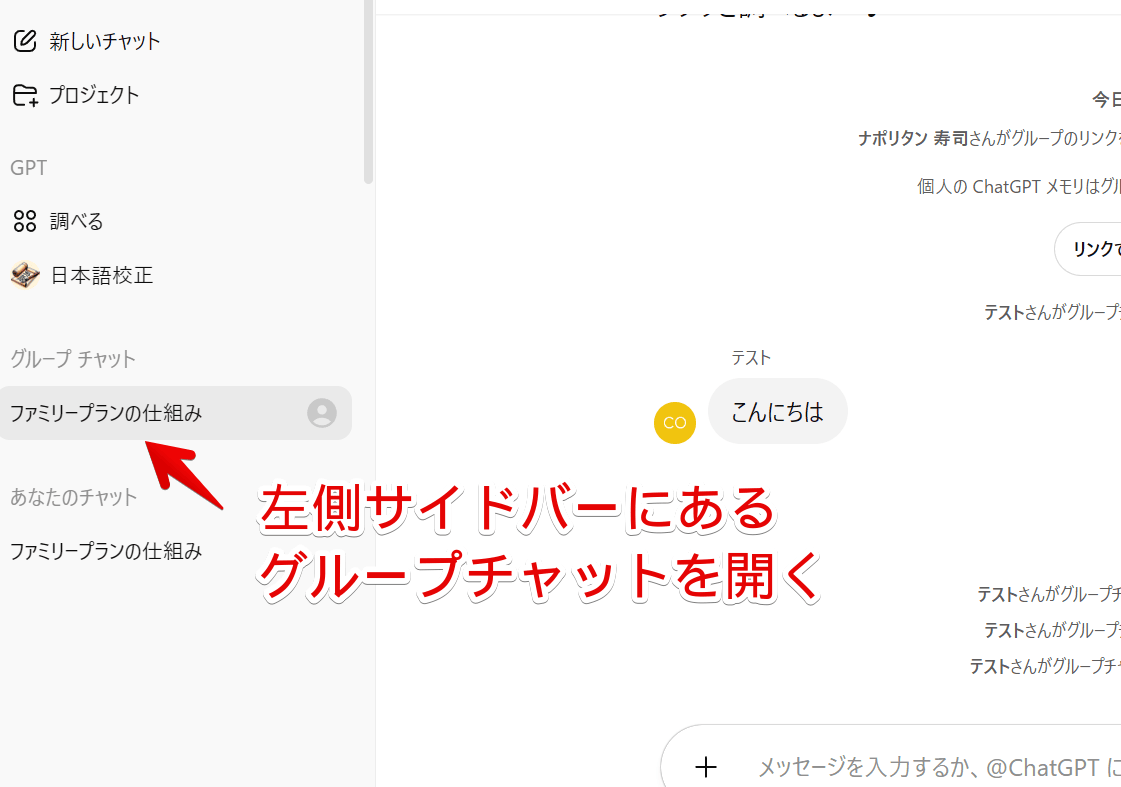
左上に書かれているチャット名を左クリック→「グループを削除する」をクリックします。
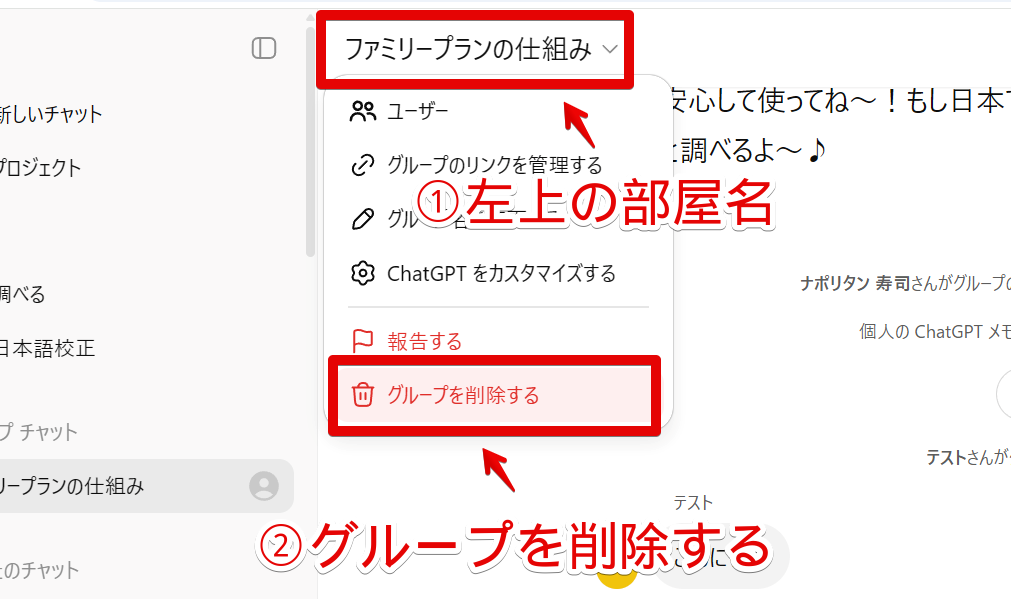
確認画面があるのでOKします。
作成者がグループチャットを削除した場合、他の参加者も問答無用で見れなくなります。
グループチャット参加者の退会
部屋に招待されて参加した側の退会(退席)方法です。
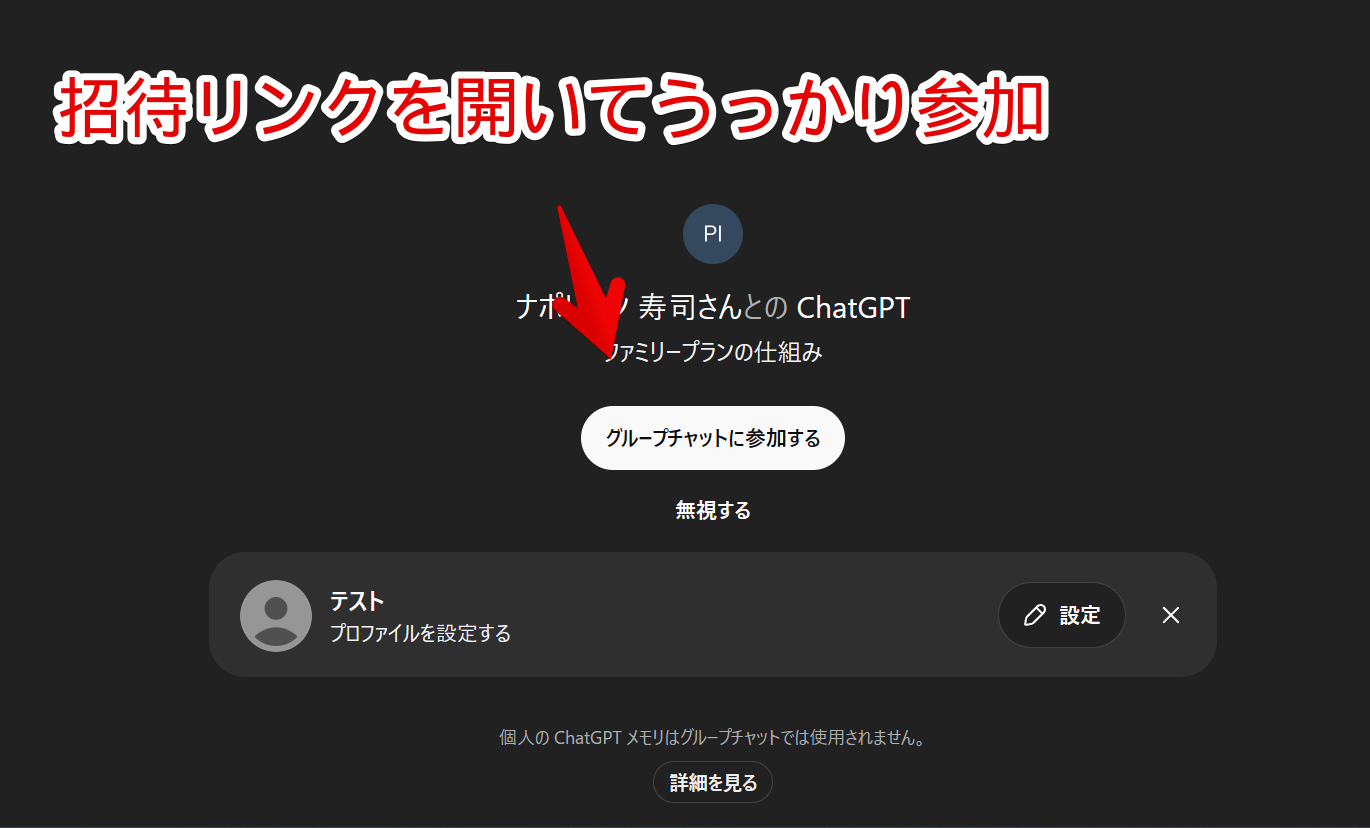
グループチャットを開いて、左上のチャット名を左クリック→「グループから退席する」をクリックします。

参加者側はグループチャット自体の削除はできません。作成者(管理者)のみです。
確認メッセージが表示されるので「離れる」をクリックします。
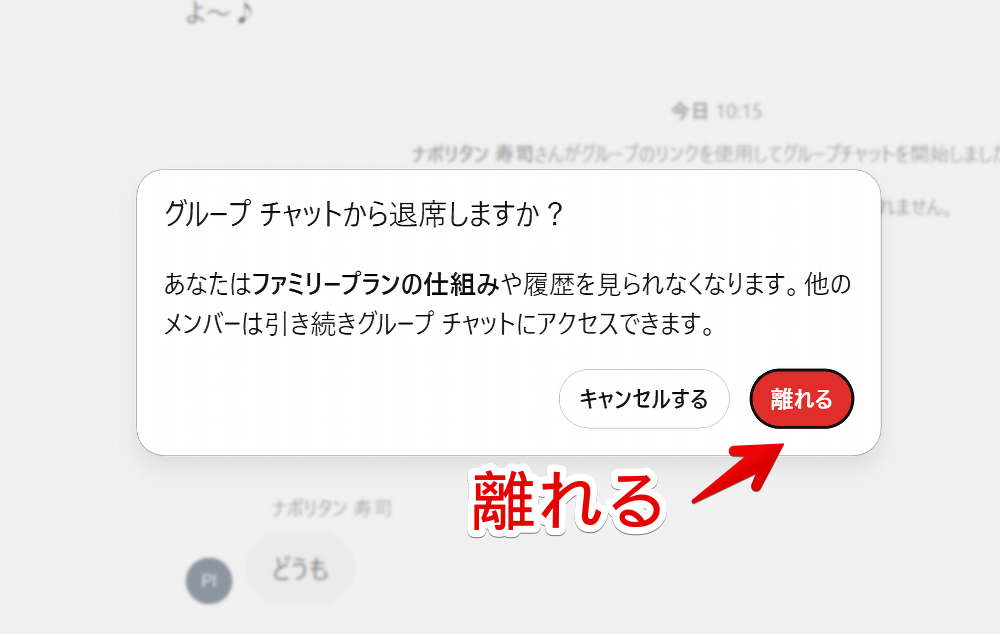
参加したグループチャットが自身の環境上から削除されます。左側サイドバーにも表示されません。

なお、チャットの作成者・およびまだ残っている他の参加者は、「〇〇さんがグループチャットから退席しました」と表示されるので分かります。
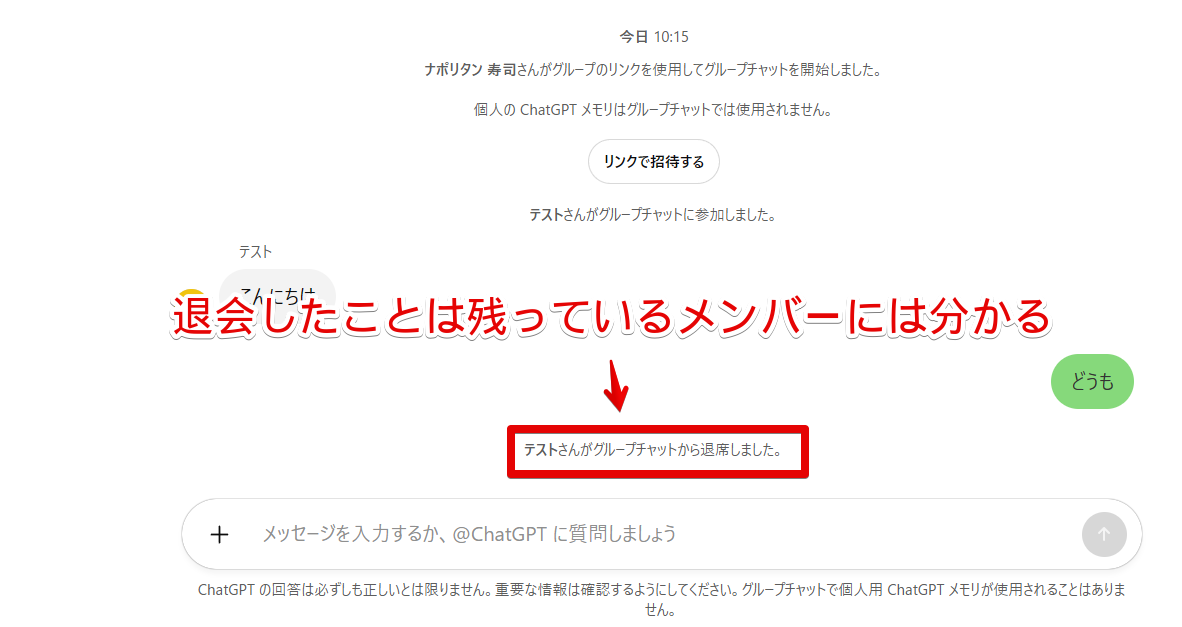
グループチャット作成者(管理者)による参加者の強制退室
グループチャットの作成者(管理者)は参加者の強制退室権限を持っています。
グループチャットを開いて左上のチャット名を左クリック→「ユーザー」をクリックします。
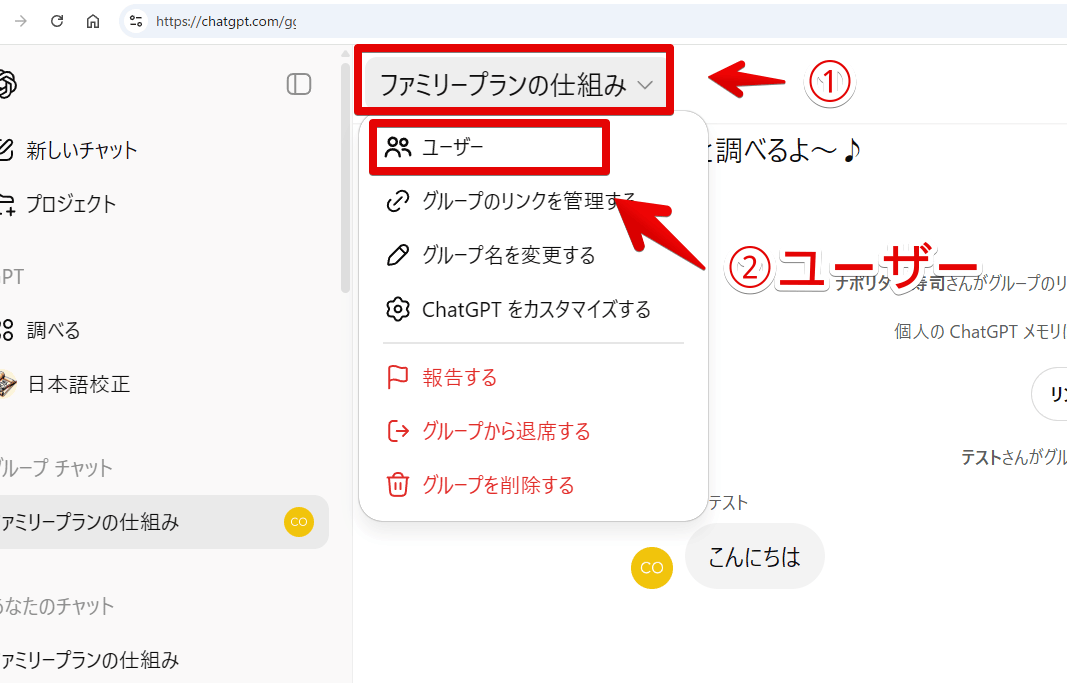
参加しているメンバーが一覧表示されるので、強制退会させたいユーザーの三点ボタン(…)→「グループから削除する」をクリックします。

「OK」をクリックします。

そのユーザーが強制的に退会されます。
実際、退会された側のページを見ていると、退会させられた時点では何も変化がなくこれまでの過去会話も見れていましたが、一度ページをリロードすると最初から存在していなかったかのように、グループチャットはなくなって左側サイドバーからも消えました。
グループチャットを作成・参加する方法
感想
以上、「ChatGPT」でうっかり作成してしまったグループチャットを削除する方法、間違って参加しちゃった人の退会方法でした。
人によっては重宝しそうな機能だなと思いました。
仕事はもちろんのこと、複数人での雑談やChatGPTを使ったシミュレーション?クイズ作らせて早押し回答ゲーム?会話での遊び?選択ゲーム?みたいな娯楽にもいいかもですね。
僕は一人なので無用ですね。
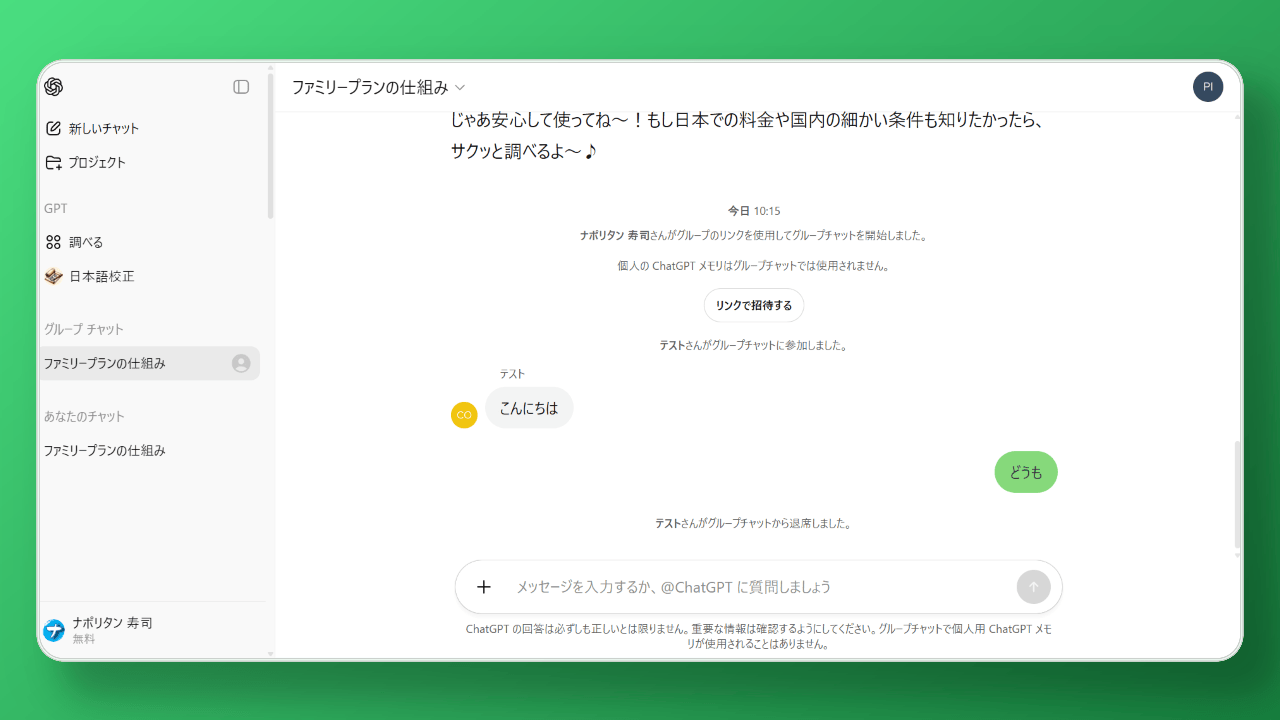
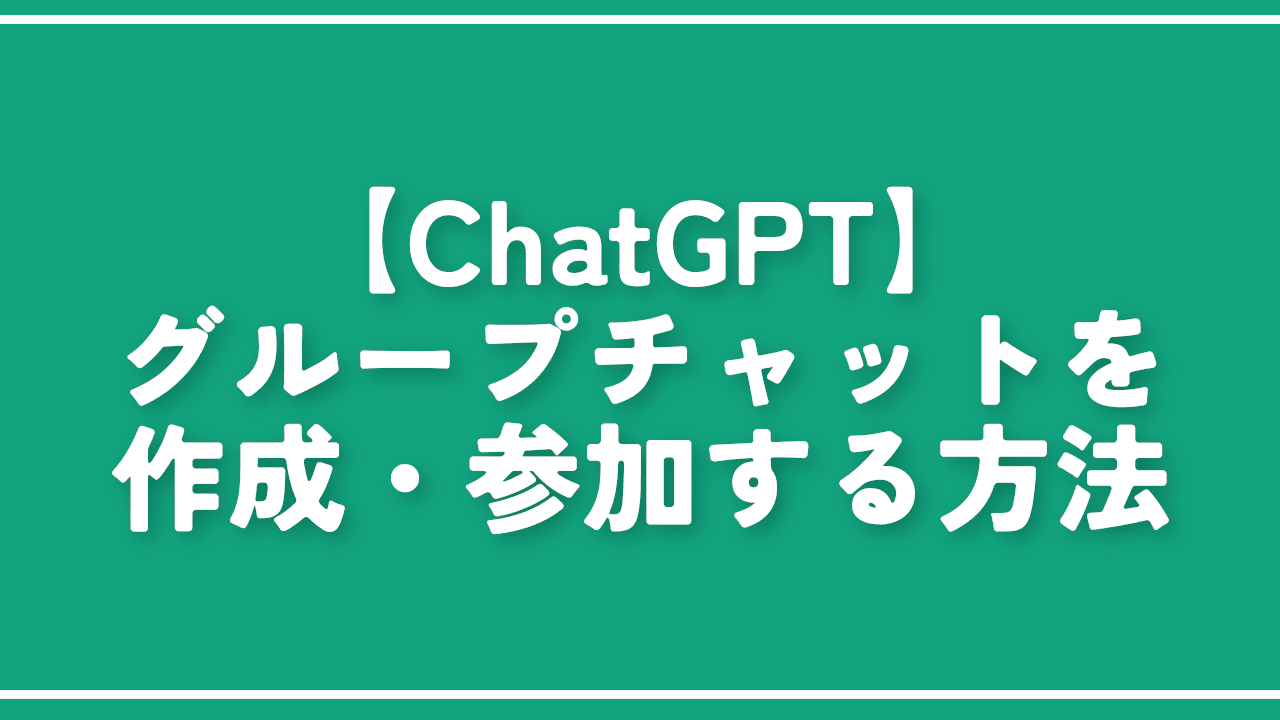

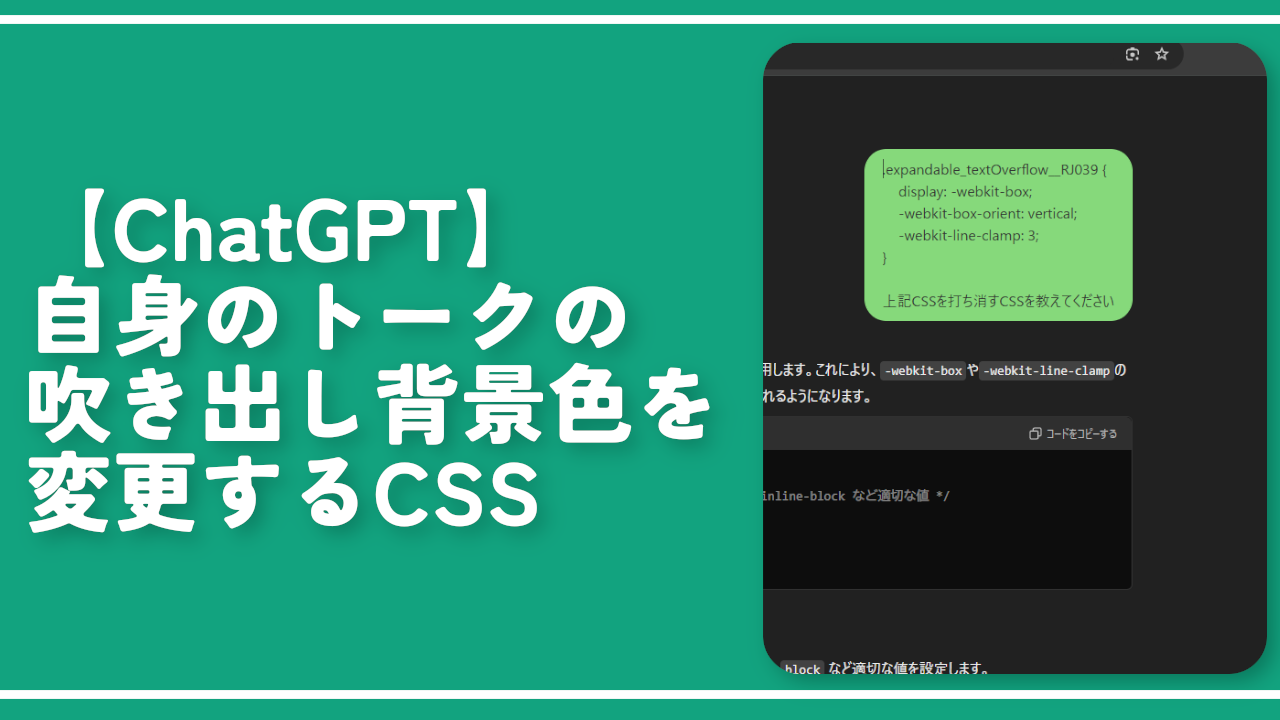
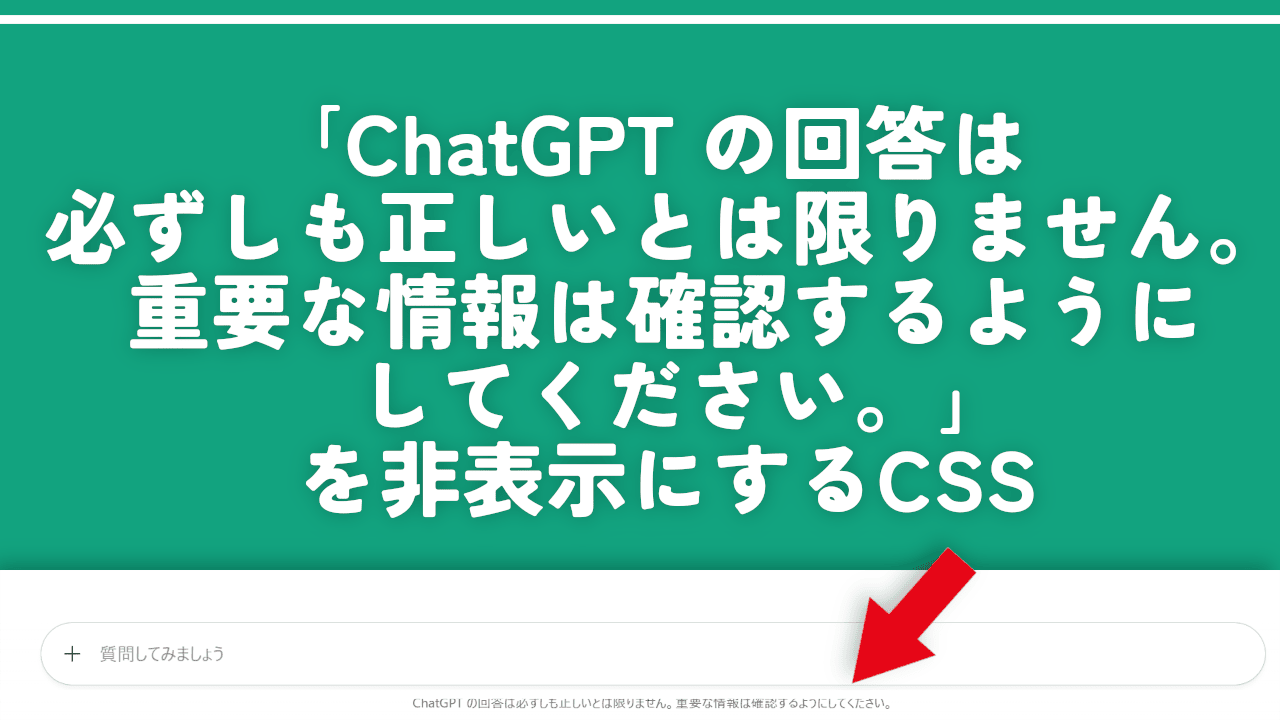
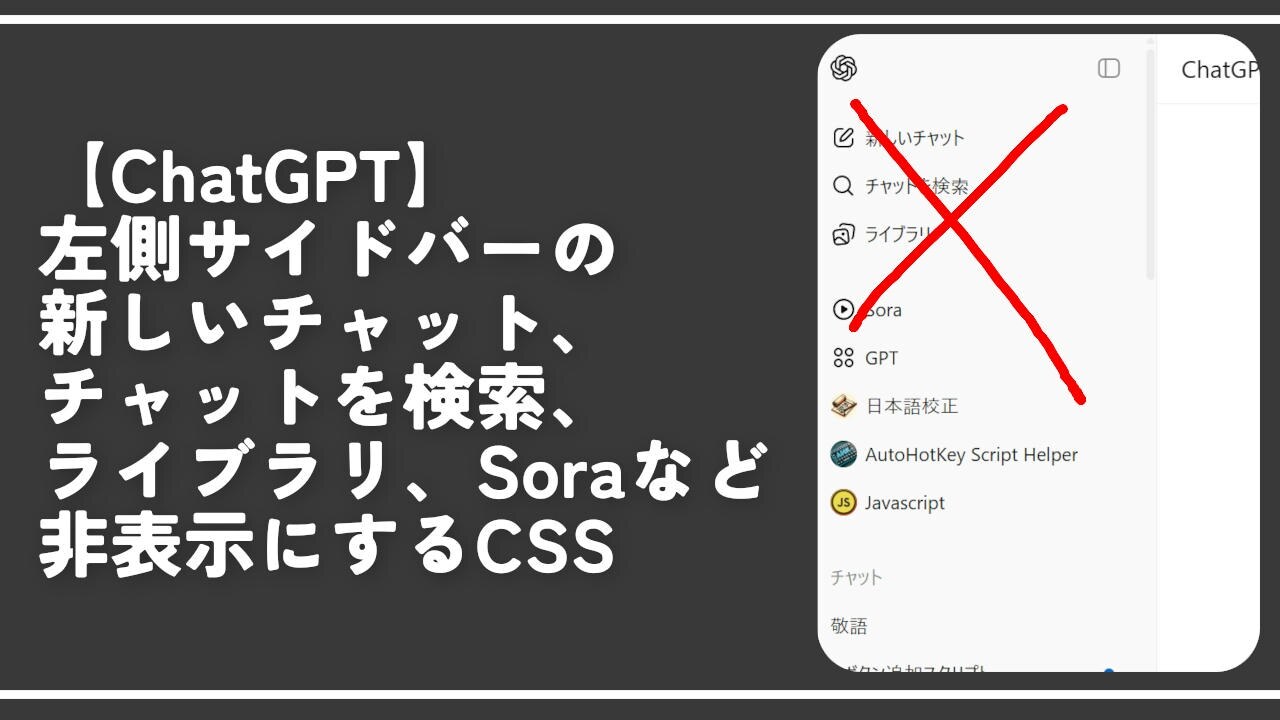
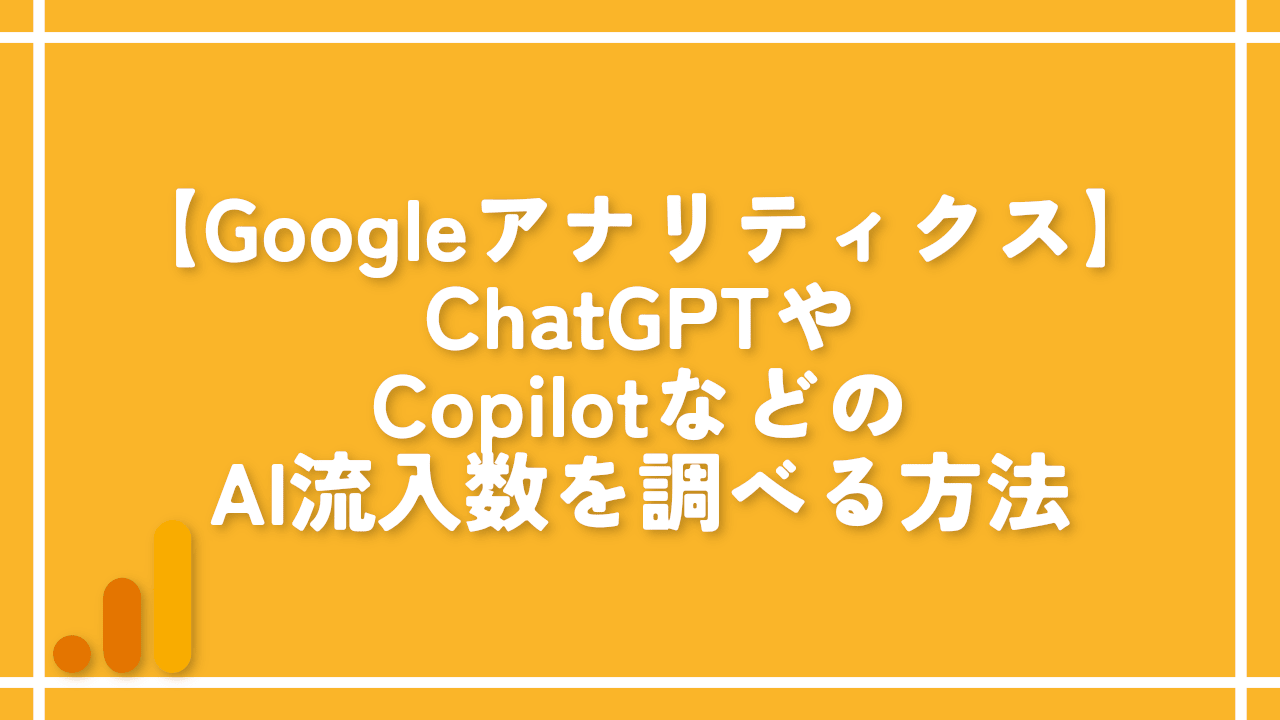
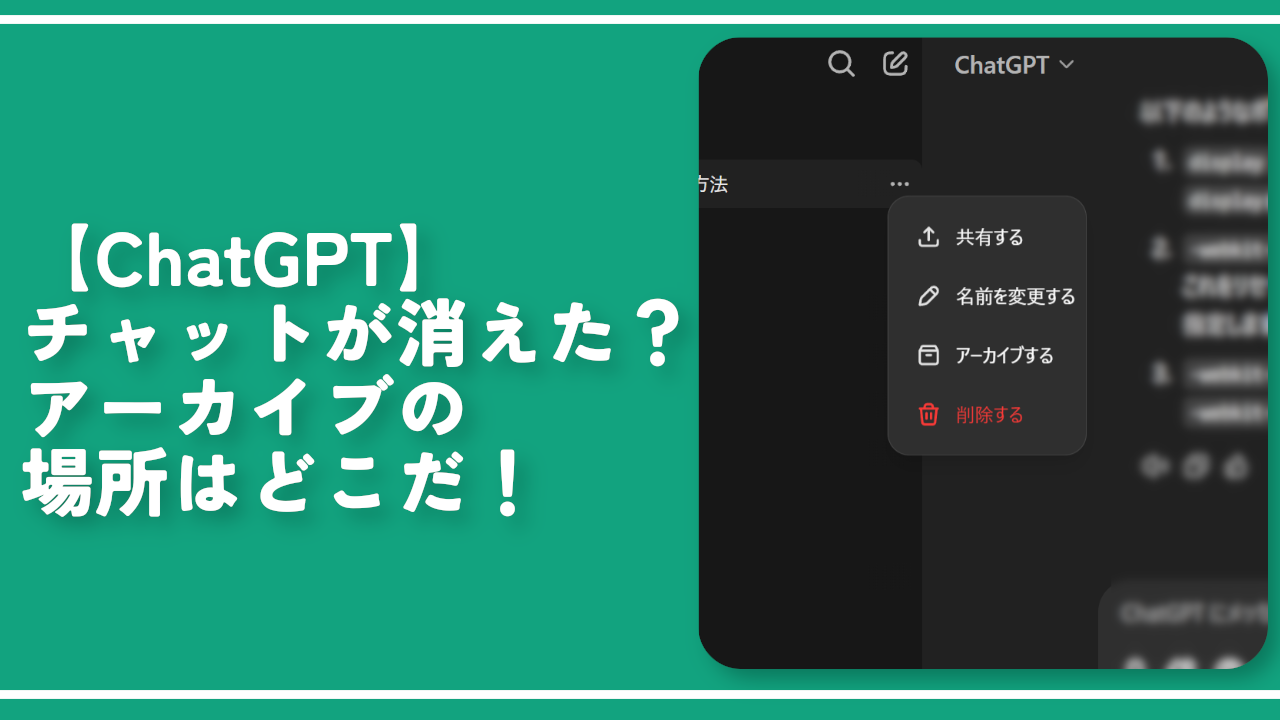
ディスカッション
コメント一覧
まだ、コメントがありません